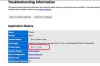Kas ir drukas spolētājs?
Attēla kredīts: baloon111/iStock/GettyImages
Mēģinot novērst problēmas ar printeri, kas savienots ar Windows datoru, tas palīdz izprast dažus programmatūras komponentus, kas veido drukāšanas procesu. Vissvarīgākais ir drukas spolētājs, programmatūras saskarne, kas kontrolē dokumentu drukāšanas secību. Tas pārvalda drukāšanu fonā, kamēr jūs turpināt lietot datoru. Ja noklikšķināsit Drukāt un nekas neiznāk no printera, tas varētu būt tāpēc, ka drukas spolētājs ir piekārts un ir jāatiestata.
Drukāt. Spolera pārskats
Drukas spolētājs ir programmatūras pakalpojums, kas pārvalda drukāšanas procesu. Spolētājs pieņem drukas darbus no datora un nodrošina printera resursu pieejamību. Tas arī ieplāno secību, kādā darbi tiek nosūtīti uz drukas rindu drukāšanai. Personālo datoru pirmajās dienās jums bija jāgaida, līdz tika izdrukāts dokuments, lai varētu darīt kaut ko citu. Pateicoties modernajiem drukas spolētājiem, drukāšanas procesam ir minimāla ietekme uz lietotāja produktivitāti.
Dienas video
Iestrēdzis drukas rindā
Drukas rinda būtībā ir to drukas darbu saraksts, kas gaida drukāšanu. Rinda tiek parādīta dialoglodziņā, kuram var piekļūt pēc tam, kad esat norādījis drukāšanai paredzētos failus. Pēc darba izdrukāšanas tas tiek noņemts no rindā gaidošo darbu saraksta. Ja darbs paliek rindā bez drukāšanas, vispirms pārbaudiet, vai printerī nav problēmu, piemēram, trūkst tintes vai papīra. Ja nav redzamu printera problēmu, iespējams, kaut kas nav kārtībā ar drukas darba failiem. Šādā gadījumā citi dokumenti tiek drukāti pareizi, un jūs varat noņemt no rindas darbu, kas netiek drukāts.
Darbības, lai notīrītu drukas rindu
Ja šķiet, ka visi rindā esošie drukas darbi ir iestrēguši, vaininieks varētu būt drukas spolētājs. Iespējams, ka spolētājs ir piekārts vai ir radusies kļūda, ko tā nevar apstrādāt. Drukas darbu esamība, kas paliek rindā bez drukāšanas, bet kurus nevar izdzēst, ir spolēšanas problēmas simptoms.
Ja drukas darbs netiek izdzēsts operētājsistēmā Windows 10, Microsoft iesaka šādas darbības:
- Pārslēdziet printera barošanu izslēdzot un atvienojot printeri, pagaidot 30 sekundes un pēc tam atkal ieslēdzot to.
- Pārbaudiet printera savienojumu. Ja printerim ir pievienots vads, pārliecinieties, vai tas ir savienots. savienots. Ja ir bezvadu savienojums, pārbaudiet datora bezvadu tīklu un palaidiet printera. bezvadu diagnostika.
- Noņemiet un atkārtoti uzstādiet printeri izmantojot Noņemt ierīci un Pievienot ierīci pavēl iekšā. uz Printeri un skeneri funkcija. operētājsistēmā Windows Iestatījumi.
- Atjauniniet printera draiveri apmeklējot printera ražotāja vietni un. lejupielādējot jaunāko versiju.
- Palaidiet Microsoft drukāšanas problēmu risinātāju pieejams Microsoft atbalsta vietnē. vietne.
Ja drukas darbi joprojām tiek rādīti drukas rindā pēc šo piecu darbību veikšanas un nekas netiek drukāts, Microsoft iesaka notīrīt un atiestatīt drukas spolētāju. Tas tiek darīts, izmantojot Pakalpojumi darbvirsmas lietotne. Norādījumi par lietotnes lietošanu operētājsistēmā Windows 10, lai atiestatītu drukas spolētāju, ir atrodami Microsoft atbalsta vietnē. Programma nav pieejama operētājsistēmai Windows 7 un vecākām versijām.
Daži printeru ražotāji nodrošina bezmaksas programmatūras rīkus, lai palīdzētu atrisināt printeru problēmas. Piemēram, Hewlett Packard nodrošina HP Print and Scan Doctor savā tīmekļa vietnē uzņēmuma printeru un skeneru lietotājiem. Pēc lejupielādes rīks var noteikt, diagnosticēt un mēģināt novērst aparatūras vai programmatūras izraisītas drukāšanas problēmas. Šāda veida rīka lejupielāde un palaišana var novērst drukas spolētāja problēmas, nepieprasot piekļuvi Windows pakalpojumiem.